İlk olarak 2019'da kullanıma sunulan Apple Arcade, Mac, iPhone, iPad ve Apple TV dahil olmak üzere birden çok platformda kullanılabilen bir video oyunu abonelik hizmetidir. Reklamsız veya uygulama içi satın alma içermeyen 180'den fazla oyun sunar.
- Apple Arcade fiyatı, oyunları, kontrolörleri ve buna değer olup olmadığı
- Apple Arcade incelemesi
Bir Apple Arcade aboneliği, ayrı olarak veya bir Apple One aboneliğinin parçası olarak sunulur . Her iki seçenek de Apple Aile Paylaşımı üyelerine erişimi içerir .
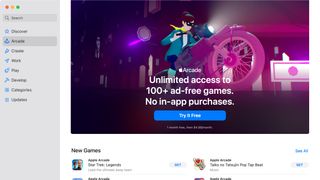
Mac'te Apple Arcade'e kaydolma
Halihazırda bir Apple Arcade abonesi değilseniz, Mac App Store uygulamasından olabilirsiniz. Abone olmak için, bilgisayarınızdaki Mac App Store uygulamasını tıklayın, ardından kenar çubuğundan 'Arcade'i seçin.
'Ücretsiz Deneyin'i tıklayın, ardından ekrandaki Apple Kimliğinize giriş yapmak da dahil olmak üzere ek yönergeleri izleyin. Apple Kimliğiniz yoksa kurulum işlemi sırasında bir tane oluşturabilirsiniz.

giriiş
Her Apple Arcade oyunu Mac'te mevcut değildir, ancak çoğu mevcuttur. Apple Arcade'e her hafta yeni oyunlar ve içerik güncellemeleri ekleniyor. Çeşitli platformlarda Çok Yakında bölümü altında yaklaşan sürümleri önizleyebilirsiniz.
Apple, web sitesi aracılığıyla iPhone/iPad'e özel oyunların çalışan bir listesini (yeni sekmede açılır) tutar.
Birçok Apple Arcade oyunu, denetleyici desteği içerir. Oyunun Mac App Store ürün sayfasında bir denetleyici simgesi bulunanlar.
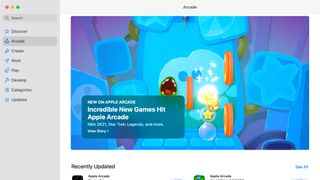
Mac'te oynatılacak Apple Arcade içeriğini bulma
Mac'te Apple Arcade'de oynatılacak yeni içerik bulmak için Mac App Store uygulamasına gidin, ardından kenar çubuğunda "Arcade"i seçin. Bölüm, 'Yeni Oyunlar', 'En Popüler', 'Kategoriler', 'Oynaması Gereken Oyunlar', 'Koleksiyonlar' ve 'Son Güncellenenler' dahil olmak üzere farklı alt bölümlere ayrılmıştır. Apple Arcade sayfasının alt kısmında, Mac'te mevcut olan her oyuna bir bağlantı bulacaksınız. Oyunları bulmak için Mac App Store 'Ara' kutusunu da kullanabilirsiniz.
Bir Apple Arcade oyunu hakkında daha fazlasını okumak için üzerine tıklayın. Bir oyunu indirmek için oyun adının yanındaki 'Al'ı tıklayın.
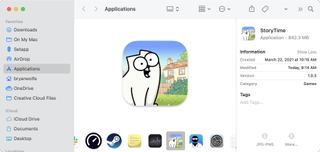
Mac'te Apple Arcade oyunlarını oynama
Mac'inize bir oyun indirdikten sonra oynamaya başlama zamanı. Bilgisayarınızdaki diğer uygulamalar gibi, indirilen oyunlar da Uygulamalar klasöründe bulunur. Açmak için yuvadaki 'Finder'ı tıklayın. Ardından, menü çubuğunda 'Git'i tıklayın ve ardından 'Uygulamalar'ı seçin. Oynamak istediğiniz oyuna tıklayın.
Oyuna başlamak için ekrandaki yönergeleri izleyin.
Apple Arcade'deki oyunlar çevrimdışı oynanabilir ve oyunları istediğiniz zaman Mac'inizden silebilirsiniz.
- Piyasadaki en iyi MacBook ve Mac masaüstü bilgisayarlar
